安装程序遇到错误0x80240037怎么解决 电脑安装程序遇到错误0x80240037如何处理
更新时间:2024-04-02 14:59:00作者:qiaoyun
电脑在使用过程中,都是会安装各种程序来使用的,然而安装时难免会碰到各种问题,比如近日就有不少用户反映说安装程序遇到错误0x80240037,很多人遇到这样的问题都不知道该怎么解决,有遇到一样情况的话可以跟着笔者一起来看看电脑安装程序遇到错误0x80240037的处理方法。
方法一、修复系统,重新安装
1、按win+r快捷组合键,调出运行菜单,然后输入services.msc回车。
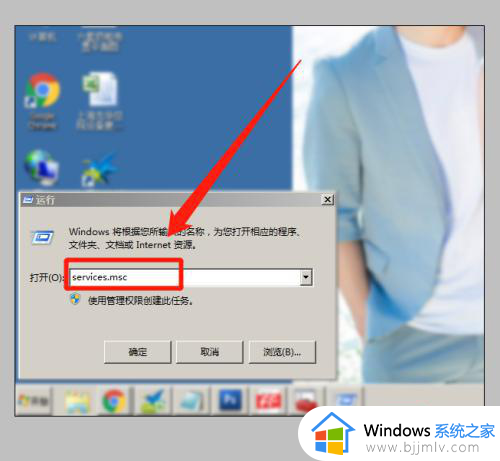
2、在弹出的菜单中,在右边名称窗口找到windows update。
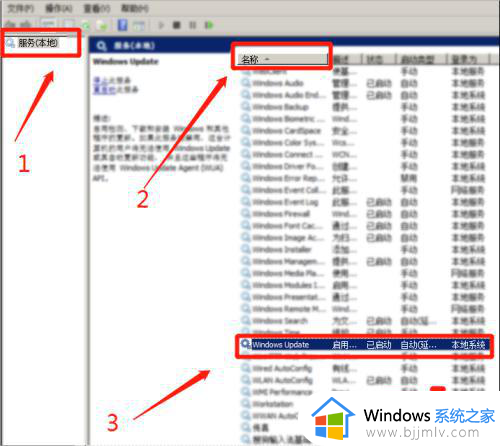
3、双击该名称,将其选择停止,再点击确定即可。
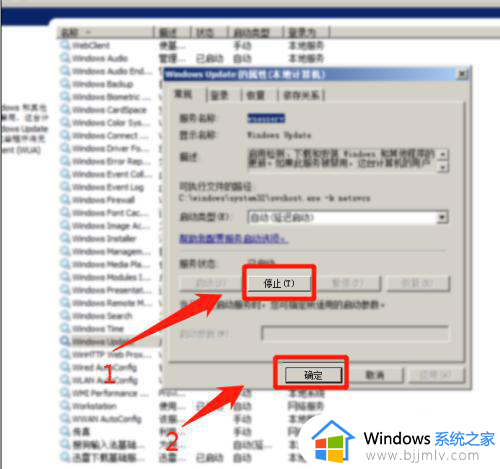
4、然后再按win+e组合键打开计算机,找到这个路径C:WindowsSoftwareDistribution。
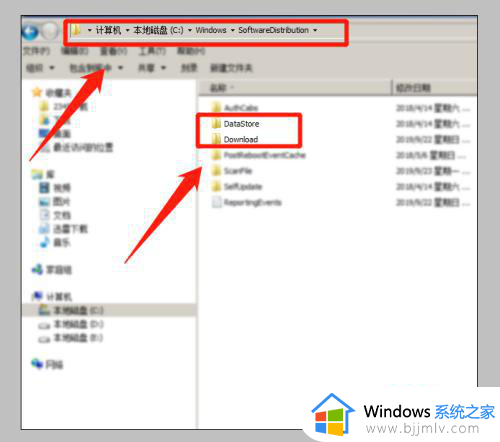
5、我们将里面的Download和DataStore两个文件夹进行删除,删除之后再将windows update服务启动。
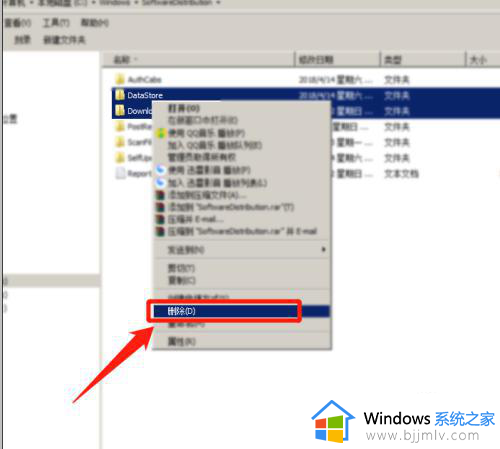
6、最后我们重启电脑,再打开NET Framework 4安装包,右键以管理运行进行安装即可。
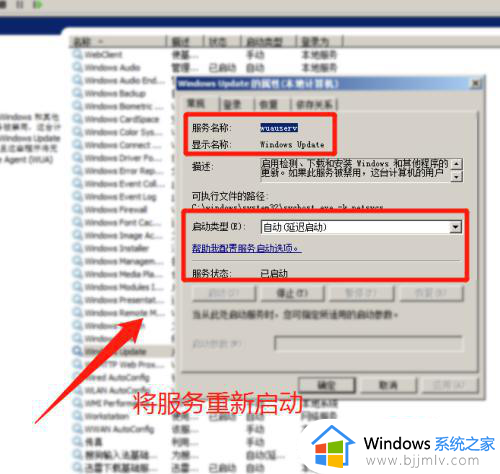
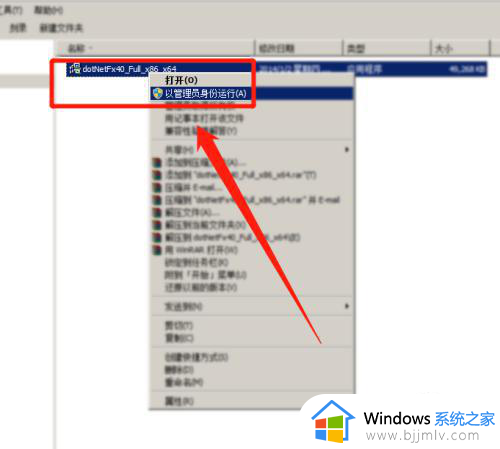
方法二、下载更高版本的NET Framework
1、打开空白的网页,进行搜索net framework 4.5.2。
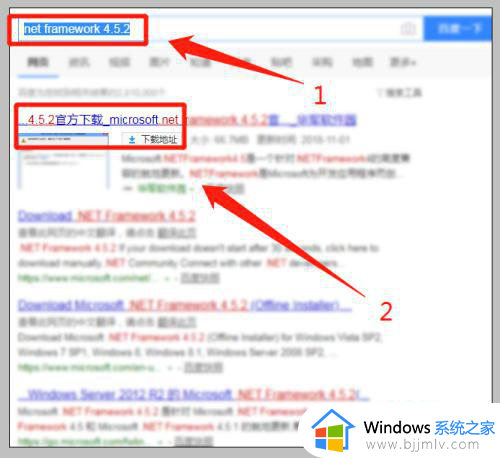
2、点击进去进行下载,下载完成以后进行打开安装即可。
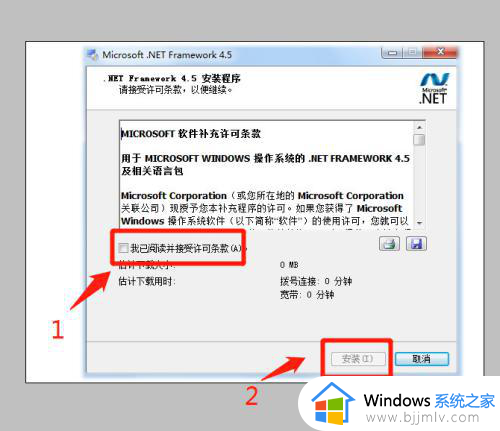
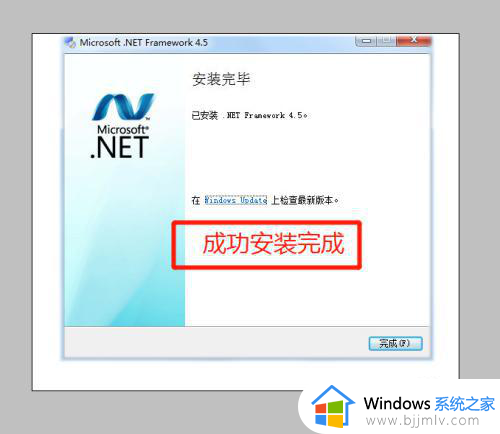
上述给大家介绍的就是安装程序遇到错误0x80240037怎么解决的详细内容,有需要的用户们可以学习上述方法步骤来进行解决,相信可以帮助到大家。
安装程序遇到错误0x80240037怎么解决 电脑安装程序遇到错误0x80240037如何处理相关教程
- kb4474419补丁安装程序遇到错误提示代码87解决方法
- windows检查更新遇到错误怎么办 windows检查更新显示遇到错误如何处理
- csrss.exe应用程序错误怎么办 csrss.exe应用程序错误如何解决
- wuauclt.exe应用程序错误怎么办 开机提示wuauclt.exe应用程序错误如何解决
- window更新安装错误怎么回事 windows更新显示安装错误如何处理
- lol登录时遇到了一个预期之外的错误为什么 lol提示登录时遇到一个预期之外的错误的解决步骤
- amd安装驱动错误182如何处理 amd显卡安装驱动错误182解决教程
- geforce game ready驱动程序无法继续安装出现一个错误解决方案
- 雷电模拟器遇到错误请尝试修复怎么处理 雷电模拟器提示错误请尝试修复如何解决
- 安装cad2007出现错误1308怎么办 autocad2007安装出现错误1308如何解决
- 惠普新电脑只有c盘没有d盘怎么办 惠普电脑只有一个C盘,如何分D盘
- 惠普电脑无法启动windows怎么办?惠普电脑无法启动系统如何 处理
- host在哪个文件夹里面 电脑hosts文件夹位置介绍
- word目录怎么生成 word目录自动生成步骤
- 惠普键盘win键怎么解锁 惠普键盘win键锁了按什么解锁
- 火绒驱动版本不匹配重启没用怎么办 火绒驱动版本不匹配重启依旧不匹配如何处理
电脑教程推荐
win10系统推荐